|
在Excel工作表中,如果某些值大于或者小于我们的正常范围,我们都要将它标识出来,达到提醒自己也提醒他人的作用。现在,我们就以在Excel2007中揪出实发工资低于1500元的值为例来学习一下吧。 具体做法 1 用Excel2007打开“公司员工工资表”,并选中“实发工资”列,切换到“开始”选项卡,选择“样式”选项组中的“条件格式”,然后单击“突出显示单元格”中的“小于”命令。
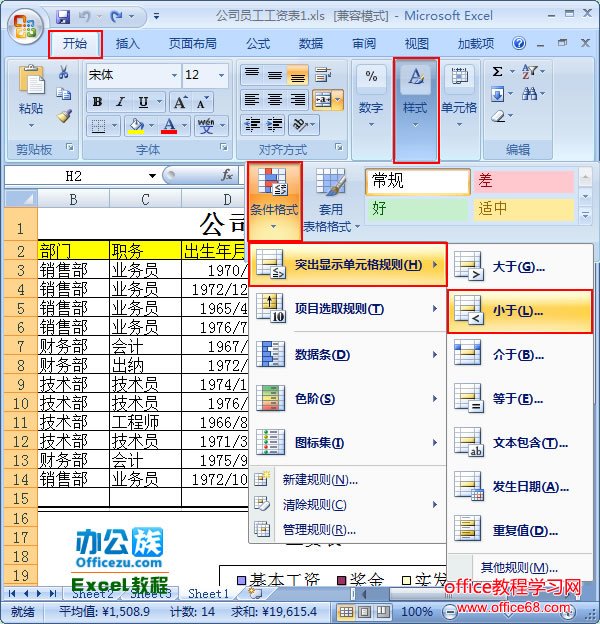 选择设置突出显示的单元格 2 此时会弹出一个“小于”对话框,我们在第一个文本框中输入“¥1,500.0”,并单击其右侧下拉框中的下拉按钮,选择“自定义格式”选项。
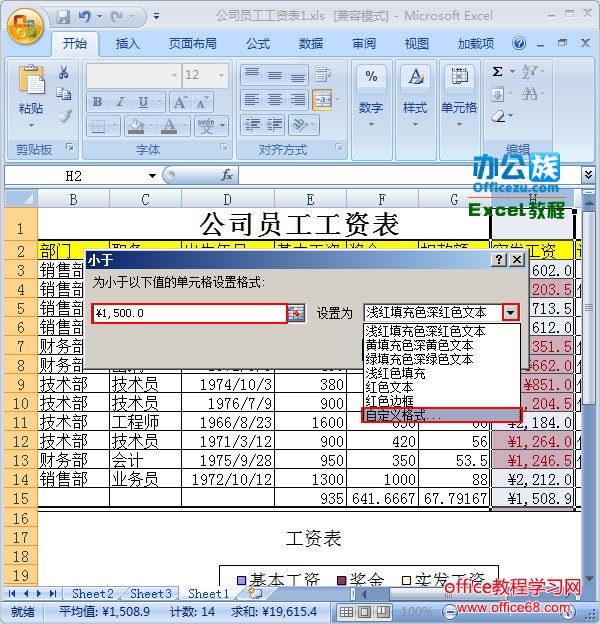 自定义单元格格式 3 在弹出的“设置单元格格式”对话框中,大家可以根据自己的需要设置单元格格式,例如,现在我们切换到“填充”选项卡,并选择背景色下最后一行的第二种颜色,然后单击“确定”按钮。
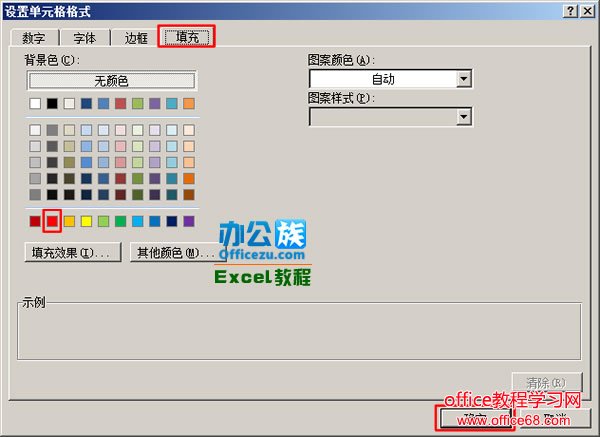 设置单元格格式 4 此时会返回到“小于”对话框,我们单击“确定”按钮。
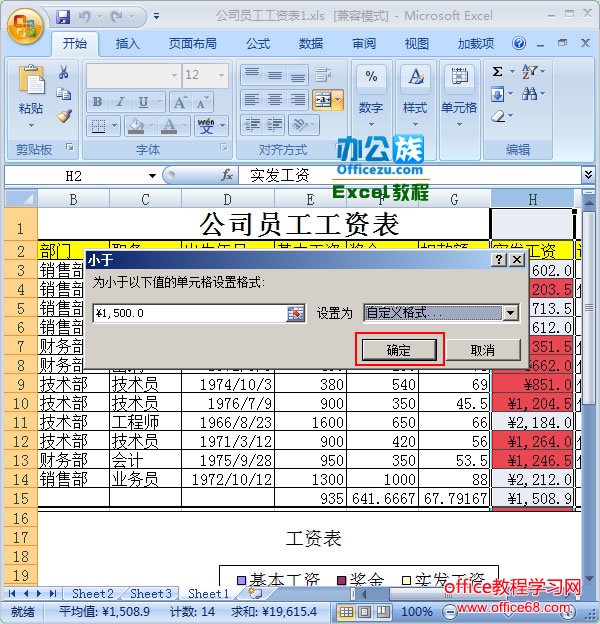 再次确认 5 OK,低于1500工资的值已经被揪出来了,效果图如下:
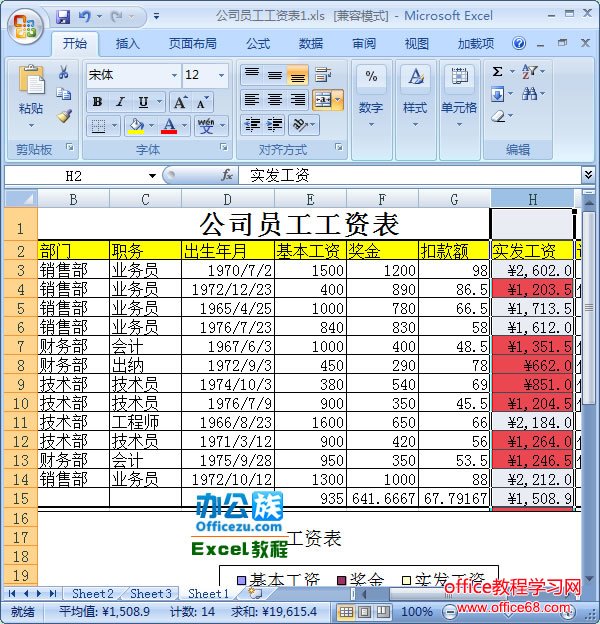 设置单元格格式效果 提示:其实大家可以根据自己的需要设置大于,小于,等于,或者介于某范围的值的单元格格式,当然,这个单元格格式也是大家可以自行设置的。 |